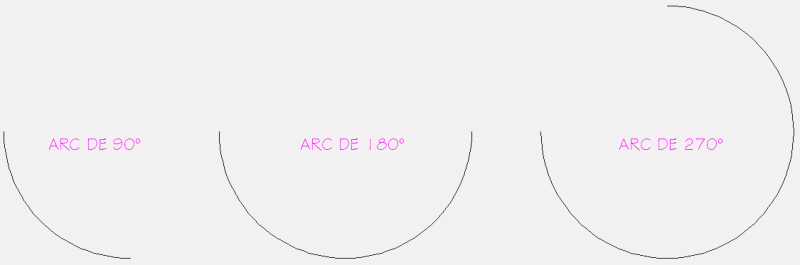- Téléchargez et ouvrez le fichier 04 Meubles C.dwg.
- Agrandissez l'un des rectangles de la section ARC à l'aide de la commande Zoom.
- Pointez le bouton
 Accrochage aux objets dans la barre d'état et appuyez sur le bouton droit de la souris. Cliquez sur Paramètres...
Accrochage aux objets dans la barre d'état et appuyez sur le bouton droit de la souris. Cliquez sur Paramètres... - Activez uniquement les options
 Extrémité,
Extrémité,  Milieu,
Milieu,  Centre et
Centre et  Quadrant. Cliquez sur OK.
Quadrant. Cliquez sur OK. - Sélectionnez le calque EB-const pour qu'il devienne
 Courant.
Courant. - Activez la commande Arc, option
 3 points.
3 points. - Cliquez sur
 Extrémité, au coin inférieur droit du rectangle, pour situer un premier point de l'arc de cercle.
Extrémité, au coin inférieur droit du rectangle, pour situer un premier point de l'arc de cercle. - Cliquez sur le
 Milieu du segment horizontal du haut pour situer un second point.
Milieu du segment horizontal du haut pour situer un second point. - Pour compléter l'arc de cercle, cliquez sur
 Extrémité, au coin inférieur gauche du rectangle.
Extrémité, au coin inférieur gauche du rectangle. - Voici une seconde procédure pour dessiner un arc de cercle. Déplacez-vous sur un autre rectangle à l'aide de la commande
 Panoramique.
Panoramique. - Activez la commande Arc, option
 Départ, centre, fin.
Départ, centre, fin. - Cliquez sur
 Extrémité, au coin inférieur gauche du rectangle, pour situer le point de départ de l'arc de cercle.
Extrémité, au coin inférieur gauche du rectangle, pour situer le point de départ de l'arc de cercle. - Pour situer le centre de l'arc de cercle, cliquez sur le
 Milieu du segment du bas.
Milieu du segment du bas. - Cliquez sur
 Extrémité, au coin inférieur droit, pour compléter l'arc de cercle.
Extrémité, au coin inférieur droit, pour compléter l'arc de cercle. - Voici une troisième procédure pour dessiner un cercle. Déplacez-vous sur un autre rectangle à l'aide de la commande
 Panoramique.
Panoramique. - Activez la commande Arc, option
 Départ, centre, angle.
Départ, centre, angle. - Cliquez sur
 Extrémité, au coin inférieur droit du rectangle, pour situer le point de départ de l'arc.
Extrémité, au coin inférieur droit du rectangle, pour situer le point de départ de l'arc. - Cliquez sur
 Extrémité, au coin supérieur droit du rectangle, pour situer le centre de l'arc.
Extrémité, au coin supérieur droit du rectangle, pour situer le centre de l'arc. - Inscrivez 90 et appuyez sur Entrée pour compléter l'arc de cercle.
- Si vous désirez refaire ce tutoriel, fermez le fichier sans l'enregistrer. Sinon, enregistrez-le dans le lecteur et le dossier que vous devez utiliser et nommez-le XXXX_04_Meubles B.dwg. XXXX représente les quatre premiers caractères de votre code permanent.
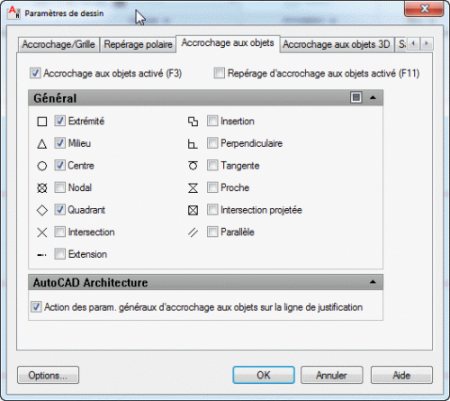
Entrez une commande :
déplier
RUBAN : Début – Dessin – Arc option  3 points
3 points
BARRE D’OUTILS Dessin : Arc
Arc
CLAVIER : arc ou a
BARRE D’OUTILS Dessin :
CLAVIER : arc ou a
Spécifiez le point de départ de l'arc ou [Centre] :
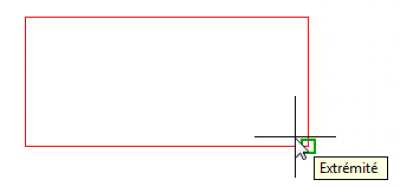
Spécifiez le second point de l'arc ou [Centre/pt Final] :
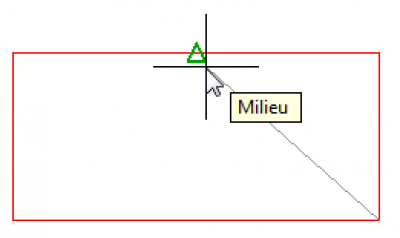
Spécifiez l'extrémité de l'arc :
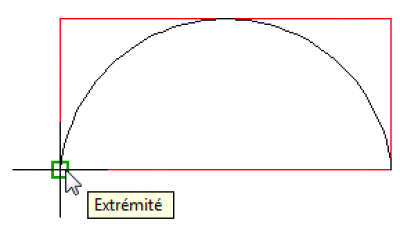
Spécifiez le point de départ de l'arc ou [Centre] :
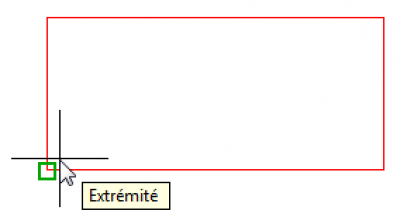
La commande Arc
déplier
déplier
Par défaut, le tracé d'un arc de cercle s'effectue dans le sens antihoraire, soit dans le sens contraire des aiguilles d'une montre.
Dans l'exemple ci-dessous, un point de départ à la gauche tracerait un arc de cercle sous le rectangle.
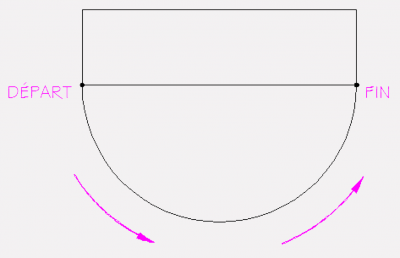
Un point de départ à la droite tracerait un arc passant au travers du rectangle.
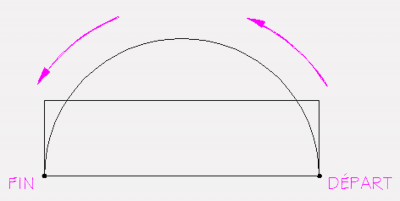
Le tracé de l'arc pourrait s'effectuer dans le sens contraire en appuyant sur la touche CTRL à la dernière étape.
Dans l'exemple ci-dessous, un point de départ à la gauche tracerait un arc de cercle sous le rectangle.
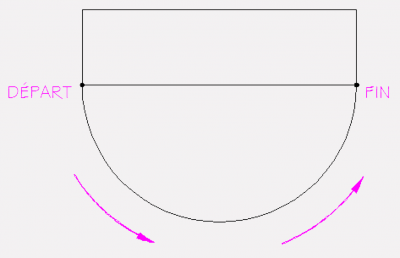
Un point de départ à la droite tracerait un arc passant au travers du rectangle.
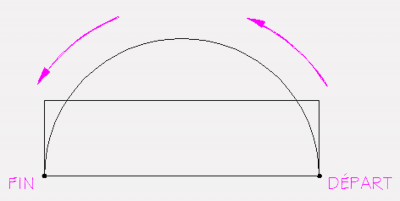
Le tracé de l'arc pourrait s'effectuer dans le sens contraire en appuyant sur la touche CTRL à la dernière étape.
Spécifiez le centre de l'arc ou [Centre] :
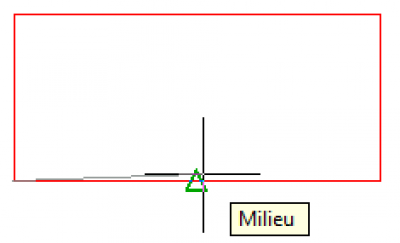
Spécifiez l'extrémité de l'arc ou [Angle/Longueur de corde] :

La position du centre d'un arc
déplier
déplier
L'emplacement du centre d'un arc de cercle est le même point que celui utilisé pour placer la pointe d'un compas.
Voici trois arcs avec leur centre respectif.
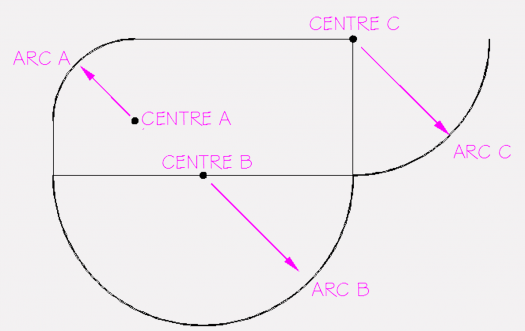
Voici trois arcs avec leur centre respectif.
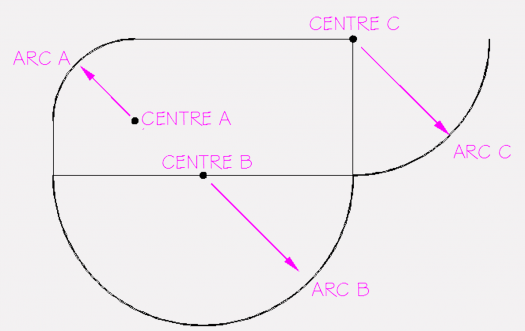
déplier
RUBAN : Vue – Navigation 2D –  Panoramique
Panoramique
BARRE D’OUTILS Standard : Panoramique
Panoramique
CLAVIER : pan
SOURIS : Appuyer sur la molette
CUBE DE VISUALISATION :
BARRE D’OUTILS Standard :
CLAVIER : pan
SOURIS : Appuyer sur la molette
CUBE DE VISUALISATION :
Entrez une commande :
Spécifiez le point de départ de l'arc ou [Centre] :
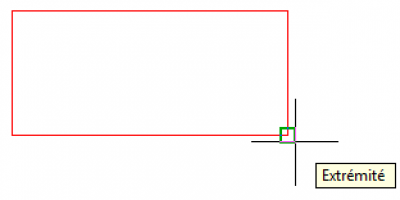
Spécifiez le centre de l'arc :
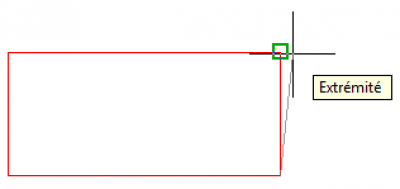
Spécifiez l'angle décrit :
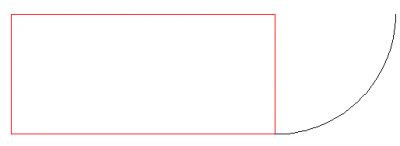
Fichier de pratique: